Top 3 cách backup dữ liệu iPhone đơn giản, nhanh chóng
Backup dữ liệu iPhone là gì? Cách backup dữ liệu iPhone như thế nào? Nếu bạn đang quan tâm đến vấn đề này để phòng trường hợp vô tình xóa hết dữ liệu trên iPhone. Hãy theo dõi nội dung bài viết dưới đây, Bảo Hành One sẽ giải đáp các thắc mắc trên của bạn.
Mục Lục
Backup dữ liệu iPhone là gì?

Backup dữ liệu iPhone hay sao lưu dữ liệu
Backup dữ liệu iPhone hay còn được gọi là sao lưu dữ liệu. Đây là hình thức giúp bạn copy lại các dữ liệu quan trọng trên điện thoại lên đám mây Apple hoặc bất cứ thiết bị nào khác có khả năng lưu trữ dữ liệu.
Việc backup dữ liệu iPhone thường xuyên có thể giúp bạn tránh được các tình trạng mất dữ liệu quan trọng khi vô tình xóa hết tất cả dữ liệu trên máy, máy nhiễm virus, máy đem đi sửa bị mất dữ liệu, mất điện thoại iPhone,… Khi gặp các trường hợp này, bạn có thể restore lại các dữ liệu đã sao lưu trước đó.
Tham khảo Hướng dẫn thao tác bật bong bóng chat Messenger trên iPhone
Vì sao cần backup dữ liệu iPhone thường xuyên
Đối với những bạn đi làm thường có thói quen lưu trữ dữ liệu quan trọng cho công việc, cuộc sống trên điện thoại iPhone. Vì thế chỉ cần một vài tình huống vô tình, bạn có thể đánh mất dữ liệu đó bất cứ lúc nào.
Để hạn chế được các trường hợp xấu do mất dữ liệu quan trọng, sao lưu dữ liệu là điều cần thiết. Đặc biệt hiện nay các tình trạng hacker đánh cắp dữ liệu diễn ra thường xuyên việc sao lưu dữ liệu có thế giúp bạn cứu vãn tình thế.
Ngoài ra, bạn cũng có thể sử dụng các thiết bị hỗ trợ thứ 3 khác để lưu trữ dữ liệu quan trọng khi backup dữ liệu iPhone. Sau đó, bạn có thể xóa bớt chúng trên thiết bị để tối ưu bộ nhớ thiết bị
Các cách backup dữ liệu iPhone đơn giản, dễ thực hiện
Cách backup dữ liệu iPhone khá đơn giản, bạn có thể dễ dàng thực hiện tại nhà nếu thực hiện theo hướng dẫn bên dưới. Bảo Hành One chia sẻ cho bạn 3 cách cách backup dữ liệu cho iPhone như sau:
Xem thêm: Mẹo Hay Cho Điện Thoại iPhone
Cách backup dữ liệu iPhone thông qua iCloud

Thao tác backup dữ liệu trên iCloud
Đây là cách thông dụng và được nhiều người sử dụng iPhone sử dụng trong quá trình sử dụng. Để thực hiện backup dữ liệu iPhone, hãy thao tác theo các bước sau:
-
Bước 1: Truy cập vào cài đặt/ Settings trên iPhone > chọn iCloud. Tại đây, lướt tìm và nhấn chọn “Storage & Backup”.
-
Bước 2: Trên màn hình hiển thị phía dưới bạn sẽ kiểm tra được ngày sao lưu cuối cùng trên iCloud của bạn (nếu có). Để sao lưu dữ liệu, hãy nhấn chọn “Back Up Now”.
Nếu bạn đã có bản sao lưu và muốn khôi phục bản sao lưu này. Bạn cũng có thể thực hiện nó tại đây. Tuy nhiên, khôi phục bản sao lưu phúc tạp hơn nhiều khi tiến hành sao lưu dữ liệu. Thao tác theo hướng dẫn sau đây nếu bạn muốn khôi phục bản sao lưu:
-
Bước 1: Truy cập vào cài đặt > chọn General > đên cài đặt chung và chọn “Reset – Đặt lại”.
-
Bước 2: Tiếp tục chọn “Erase All Content and Settings”, để xóa nội dung và cài đặt lại.
-
Bước 3: Khi này thiết bị sẽ yêu cầu bạn nhập mật khẩu màn hình khóa, nhập đúng mật khẩu và nhấn Erase iPhone.
-
Bước 4: Tiếp tục để nhập tiếp mật khẩu iCloud của bạn.
-
Bước 5: Trong mục Apps & Data nhấn “Restore from iCloud Backup”, nhập ID và mật khẩu Apple để tiếp tục.
-
Bước 6: Sau khi hoàn tất nhập mật khẩu, bạn sẽ thấy các bản sao lưu trong quá khứ, chọn bản sao lưu mới nhất để bắt đầu quá trình khôi phục dữ liệu.
Cách backup dữ liệu iPhone thông qua iTunes
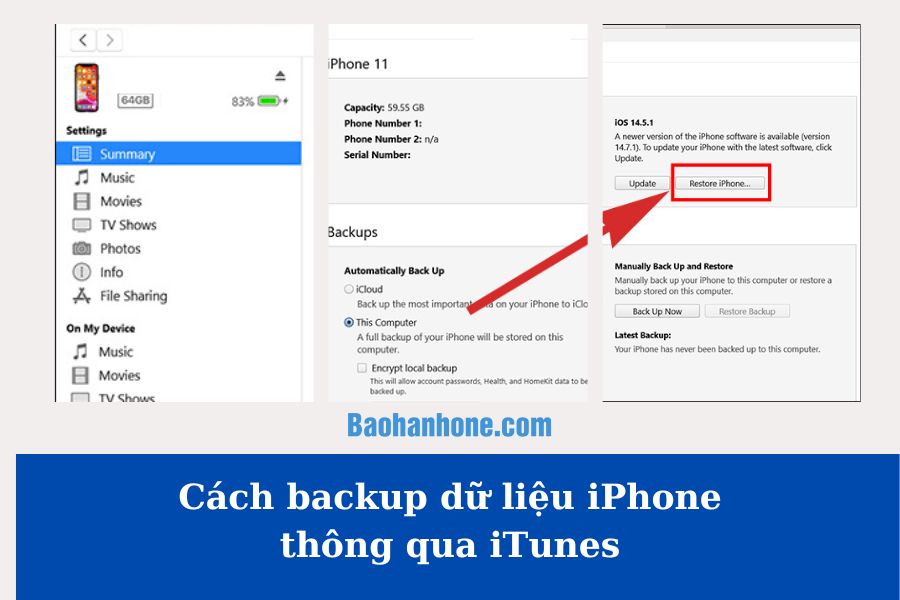
Thao tác backup dữ liệu iPhone bằng iTunes
iTunes trên iPhone là công cụ phổ biến với nhiều tính năng đa nhiệm. Do đó, sử dụng iTunes để backup dữ liệu iPhone cũng là một cách bạn không nên bỏ qua. Để thực hiện cách backup dữ liệu iPhone bằng iTunes đầu tiên bạn cần tải và cài đặt phiên bản mới nhất thiết bị này về máy tính của bạn và thực hiện theo các bước sau:
-
Bước 1: Khởi động iTunes và kết nối iPhone và máy tính đã cài đặt ứng dụng. Nhớ nhấn tin cậy để có thể thực hiện các thao tác tiếp theo.
-
Bước 2: Trên máy tính chọn This computer > chọn Back Up Now.
Với 2 bước đơn giản trên, bạn đã có thể thực hiện backup dữ liệu iPhone. Quá trình này diễn ra nhanh hay chậm sẽ phụ thuộc vào lượng dữ liệu của bạn. Ngoài ra, bạn cũng nên lưu ý bộ nhớ trên máy tính trước khi thực hiện, nếu lượng dữ liệu cần backup vượt mức bộ nhớ thì bạn nên dọn dẹp lại không gian lưu trữ trên máy tính.
Nếu bạn muốn mã hóa dữ liệu cho bản backup này thì chọn “Mã hóa bản sao lưu cục bộ”, nhập mật khẩu, sau đó tiến hành đặt lại mật khẩu mới. Trong trường hợp nếu bạn muốn lấy lại dữ liệu đã backup, bạn chỉ cần nhấn Restore Backup và chọn phiên bản thiết bị của bạn để hoàn tất.
Xem thêm: Hướng dẫn chụp cuộn màn hình iPhone dễ dàng, đơn giản
Cách backup dữ liệu iPhone thông qua Macbook của bạn

Nếu bạn có sử dụng Macbook, bạn có thể thực hiện sao lưu dữ liệu thông qua nó. Tuy nhiên, để sử dụng được tính năng này, Mac của bạn cần có hệ điều hành 10.15 trở lên. Thao tác theo các bước sau đây:
-
Bước 1: Kết nối iPhone và Macbook bằng cáp.
-
Bước 2: Trên thanh Finder MacBook, chọn tên thiết bị của bạn.
-
Bước 3: Ở cửa sổ Finder chọn cài đặt chung và nhấn sao lưu để tiến hành quá trình backup.
Hy vọng qua loạt thao tác hướng dẫn cách backup dữ liệu iPhone này từ
Hy vọng qua loạt thao tác hướng dẫn cách backup dữ liệu iPhone này từ Bảo Hành One , bạn có thể sao lưu dữ liệu của mình một cách dễ dàng hơn. Nếu biết thêm những cách khác về backup dữ liệu iPhone hoặc Android, hãy chia sẻ cho mọi người dưới bài viết nhé!















![Toni Kroos là ai? [ sự thật về tiểu sử đầy đủ Toni Kroos ]](https://evbn.org/wp-content/uploads/New-Project-6635-1671934592.jpg)


